FAX-2940
FAQ et Diagnostic |
Gondolé ou ondulé

Veuillez contrôler les points suivants:
Note REMARQUE: Les illustrations ci-dessous proviennent d'un produit représentatif et peuvent différer de votre machine Brother.
-
Vérifiez le type et la qualité de papier. Des températures élevées et un taux d’humidité important peuvent entraîner une ondulation du papier.
Reportez-vous à la FAQ, « quel type de papier puis-je utiliser ? » Et « quel est le papier recommandé ? »
-
Si vous n’utilisez pas souvent l’appareil, il est possible que le papier soit resté trop longtemps dans le bac à papier. Retournez la pile de papier dans le bac à papier. En outre, déramez la pile de papier, puis faites tourner le papier de 180˚ dans le bac à papier.

-
Ouvrez le capot arrière (bac de sortie face imprimée dessus) pour permettre aux pages imprimées de sortir par le bac de sortie face imprimée dessus.

-
Sélectionnez le mode Réduire l'Ondulation du Papier dans le pilote d’imprimante lorsque vous n’utilisez pas le papier que nous recommandons.
(Uniquement si l'impression à partir d'un PC est disponible)
Pour les utilisateurs de Windows® :
REMARQUE : NOTE: Les étapes et copies d'écrans peuvent varier en fonction du système d'exploitation et l'application utilisée.-
A partir de la barre de menu de l'application, clquez Fichier => Imprimer.

-
Vérifiez que votre imprimante est sélectionnée et cliquez sur Propriétés.

-
Cliquez l'onglet Avancé et cliquez Autres options d'impression....
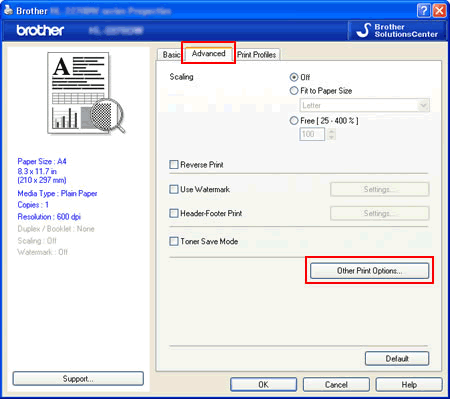
-
Cliquez sur améliorer la sortie d'impression et choisissez réduire le gondolage du papier.

-
Cliquez sur OK pour fermer la boîte de dialogue autres options d'impression .
-
Cliquez sur OK pour fermer la boîte de dialogue Propriétés .
- Cliquez sur OK. Le document s'imprime.
Pour les utilisateurs Macintosh :
REMARQUE : NOTE: Les étapes et écran peuvent différer suivant votre système d'exploitation.-
Choisissez Imprimer dans le menu fichier et ouvrez la boîte de dialogue Imprimer .
-
Choisissez Paramètres d'impression depuis le menu déroulant.
-
Cliquez sur repère trianble avancé .
-
Sélectionnez Amélioration de l'impression.
-
Cochez réduire la courbure du papier.

- Cliquez sur Imprimer.
-
A partir de la barre de menu de l'application, clquez Fichier => Imprimer.
Si vous n'avez pas obtenu de réponse satisfaisante à votre question, avez-vous vérifié d'autres FAQ?
Commentaires sur le contenu
Merci d'indiquer vos commentaires ci-dessous. Ils nous aideront à améliorer notre support.
